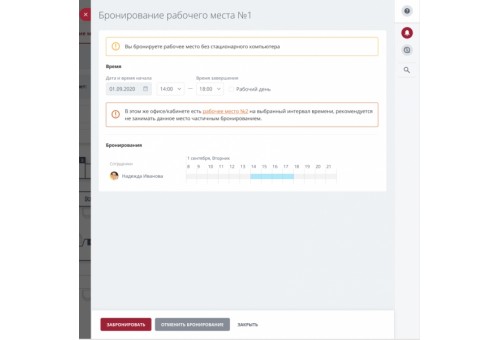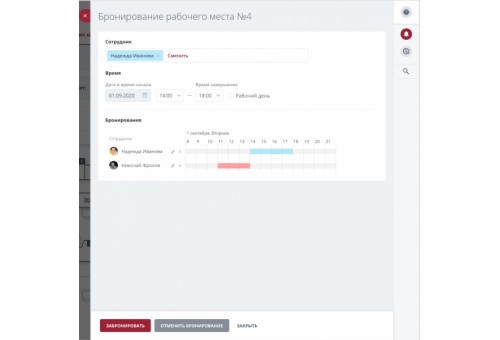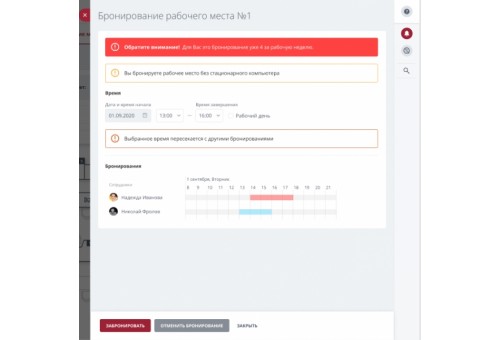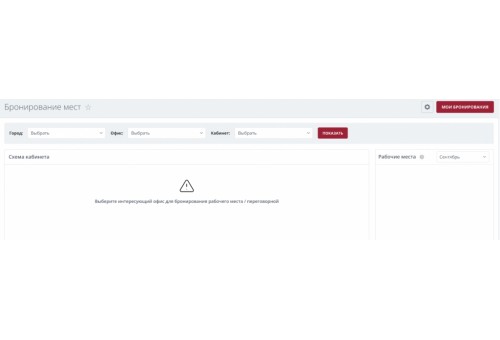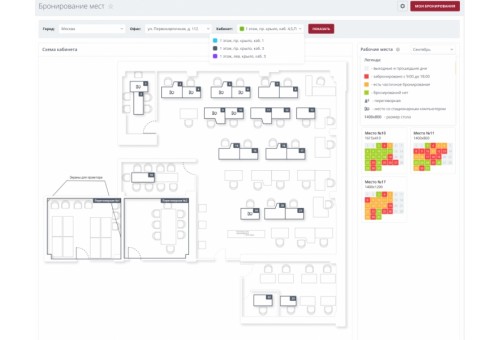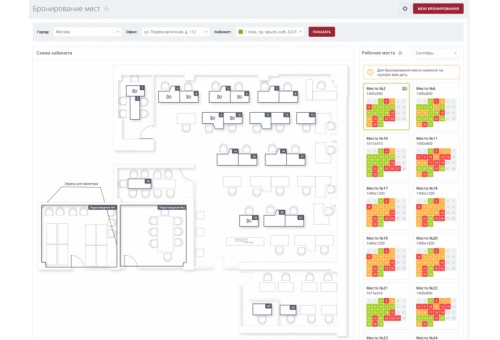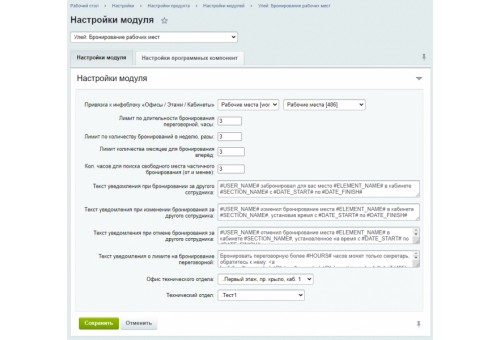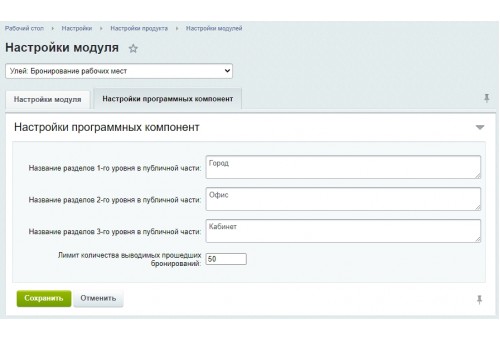Бронирование рабочих мест
- Адаптивность: Нет
- Версия: 1.0.1
- Обновлено: 14.01.2021
- Опубликовано: 12.11.2020
- Поддержка Композита: Нет
- Подходящие редакции: «Корпоративный портал», «Энтерпрайз», «Интернет-магазин + CRM»
Модуль «Бронирование рабочих мест» предназначен для организации доступа сотрудников к рабочим местам и переговорным в условиях, близких к понятию «коворкинг», когда у сотрудника нет выделенного и закреплённого за ним рабочего места и количество этих мест меньше, чем сотрудников в компании.
Управление цветом кабинета и привязкой к подразделению в оргструктуре:
Цвет - служит для различия Кабинетов по цвету:
Привязка к подразделению - если до этого сотрудник не бронировал и заходит на страницу бронирования рабочего места, ему в первую очередь будет открыт кабинет, связанный с одним из его подразделений.
Ширина/высота svg – ширина и высота схемы.
Шаблон схемы svg – часть svg, отвечающая за шаблон выводимой схемы.
Управление правами доступа Городу / Офису / Кабинету.
Варианты настроек доступов:
Нет доступа – сотрудник не видит соответствующий раздел (город / офис / этаж / кабинет);
Чтение – сотрудник видит соответствующий раздел (город / офис / этаж / кабинет) в выпадающих списках интерфейса бронирования.
Редактирование – пользователь имеет доступ к редактированию карточки раздела и вложенных в него элементов (рабочих мест), например, для переопределения типа рабочего места или заливки обновлённой схемы рассадки (SVG). Правило работает, если настроен доступ к административному разделу.
Просмотр в панели – сотрудник имеет доступ к бронированию элементов (рабочих мест) в соответствующем разделе (кабинете).
Добавление в панели – сотрудник имеет доступ к бронированию элементов (рабочих мест) за других и редактирование бронирований, созданных другими в соответствующем разделе (кабинете), а также доступ к редактированию как карточки раздела и вложенных в него элементов (рабочих мест) при условии, что настроен доступ к административному разделу.
Стандартно доступ к выбору Кабинета/Этажа/Офиса имеют все Сотрудники портала. Глобальный доступ задается в настройках Компонента, он имеет значение Просмотр в панели.
Для изменения доступа к конкретному рабочему месту/кабинету, необходимо перейти в режим Редактирования Раздела/Элемента и на вкладке Доступ выбрать необходимое подразделение/группу или сотрудника:
выбрать уровень доступа:
Важно, чтобы доступ сотруднику на Город/Офис/Кабинет был верно задан. К примеру – нельзя запретить доступ к Городу, но при этом выдать право на Чтение конкретному Офису. Доступ должен быть задан по иерархии структуры Разделов и Элементов.
Управление рабочими местами:
Модуль предусматривает расположение конечных кабинетов, в которых находятся бронируемые рабочие места, на третьем уровне. Для доступа к их настройкам необходимо перейти во второй уровень, чтобы получить список кабинетов и у целевого кабинета вызвать контекстное меню и выбрать пункт «Изменить»:
Рабочее место имеет настройки:
Название места
Тип - Место с ПК или Без
Пусть в SVG иконки ПК - часть кода рабочего места в svg, отвечающая за вывод иконки ПК
Пусть в SVG рабочее место - часть кода рабочего места в svg, отвечающая за вывод контура рабочего места
Размер места - длина и ширина рабочего места, выводится в публичной части (Пример: 800x600)
Пример структуры SVG
Раздел «Бронирование мест»
Сотрудник, у которого в левом меню нет соответствующего пункта, можем попасть в раздел «Бронирование мест» по ссылке /company/seat-reservation/ и добавить его себе в левое меню нажатием на «звезду» в заголовке:
Если сотрудник зашёл не впервые и он ранее бронировал, то автоматически возьмётся сохранённая информация о его предыдущем бронировании, и он будет перенаправлен на страницу с соответствующим кабинетом и подсвеченным местом:
Если сотрудник входит впервые, и для его подразделения не
указано кабинета по умолчанию, то он увидит страницу с информацией о том, что ему необходимо выбрать интересующий его кабинет:
Для выбора интересующего кабинета необходимо выбрать сначала офис, потом этаж, затем кабинет и нажать кнопку «Показать». В результате сотрудник увидит схему выбранного кабинета в центральной части страницы и набор календарей занятости,
соответствующих рабочим местам кабинета, справа.
При наведении на рабочее место на схеме кабинета оно будет подсвечиваться и справа будет подсвечиваться соответствующий ему календарь занятости. И наоборот, при наведении на календарь занятости в правой части страницы будет подсвечиваться соответствующее ему рабочее место на схеме. Если при наведении на рабочее место на схеме в правой части ни один из видимых календарей не подсвечивается, то он находится в невидимой зоне, в прокручиваемом списке календарей занятости. Чтобы прокручиваемый список автоматически показал нужный календарь в видимую зону, нужно просто нажать на рабочее место на схеме кабинета.
Если интересует занятость рабочего места не за текущий месяц, а далее, то требуется сменить месяц на интересующий. В списке доступны месяцы в количестве, соответствующем глобальной настройке модуля в административной части.
Цвета дней в календаре имеют значение, и ознакомиться с ними можно в легенде, доступной по иконке «?», рядом с фразой «Рабочие места»:
Для перехода к процедуре бронирования необходимо выбрать в соответствующем календаре занятости интересующий день, о чем также говорит подсказка:
Бронирование рабочего места
Если интересующий день доступен для выбора (прошедшие дни недоступны и некликабельны), то при нажатии на него в календаре занятости откроется окно бронирования:
Если выбранный день свободен, то будет автоматически предложено забронировать его на всё рабочее время (с 9 до 18) и останется только нажать кнопку «Бронировать» внизу формы. Если на выбранный день есть другие бронирования, то предлагается время по следующей логике:
- Если с 9 утра свободно, то выбирается время с 9 и до следующего бронирования.
- Если с 9 утра занято, то выбирается первое свободное время вплоть до 18, если не занято.
- Если занято с 9 и до 18, то выбирается свободный остаток, либо с 8 до 9, либо с 18 до 21.
- Если занято с 8 до 21, то выбирается время с 9 до 18, но при этом сразу выводится предупреждение «Выбранное время пересекается с другими бронированиями», которое не позволяет завершить бронирование.
Если сотрудник открывает форму, и исходно ему подставлено свободное время, но он его меняет, и его время пересекается с временем других бронирований, то это показывается и на временной шкале и выводится соответствующее предупреждение:
Если отмечается чек-бокс «Рабочий день», то автоматически
меняется время с 9 до 18, при этом (как и при любом изменении времени) перестраивается шкала в списке бронирований текущего места.
В списке бронирований первым идёт всегда текущий сотрудник (для кого производится бронирование места), и если его время не пересекается ни с кем, то его шкала (и остальные) закрашена голубым цветом, а если пересекается, то его шкала выводится розовым.
Сотрудник может бронировать в один день несколько рабочих мест с частичным бронированием, не пересекающимся по времени. Если у сотрудника, открывающего форму бронирования, уже есть бронирования других мест на текущий день, то они показываются в списке бронирований сразу после первой шкалы, тем самым обеспечивая непересекаемость времени.
Сотрудник не может забронировать одно и тоже рабочее место за один день дважды, поэтому если сотрудник открывает повторно
окно бронирования места на день, когда у него уже есть бронирование этого места, то ему выводится его имеющееся бронирование на редактирование.
Лимиты бронирований
При открытии окна с формой бронирования на дату, относительно которой бронирование будет превышать заданный лимит бронирований на рабочую неделю, сотрудник увидит соответствующее предупреждение (не блокирующее возможность бронирования):
При попытке бронирования рабочего места не на весь рабочий день, а на 3 часа или менее (соответствующая глобальная настройка в модуле, которая может меняться), и при этом в том же кабинете есть хотя бы одно место с частичным бронированием, у которого этот же период часов свободен, сотрудник увидит следующее предупреждение (которое не препятствует бронированию):
Бронирование переговорной
Бронирование переговорной отличается от бронирования
рабочего место следующими нюансами:
- Поля выбора времени начала и времени окончания бронирования выводятся с градацией в полчаса, а не в час.
- Бронировать более чем на 3 часа (это глобальная настройка в модуле, которая может меняться) может только сотрудник с
расширенными правами.
Если текущий сотрудник не обладает расширенными правами, и он пытается забронировать переговорную более чем на 3 часа, то для него выводится предупреждение «Бронировать переговорную более N часов может только секретарь, обратитесь к нему.», мешающее завершить бронирование:
Просмотр и управление своими бронированиями
Список бронирований доступен либо через кнопку «Мои бронирования»:
Либо через меню «Моя страница»:
В открывшемся окне, в списке бронирований сотрудник видит две вкладки «Текущие» и «Прошедшие»:
Во вкладке «Текущие» показываются все не прошедшие по дате бронирования, начиная с текущего дня и далее, сверху вниз. При наведении на строку в списке, т.е. на одно из бронирований, у неё выделяются две пунктирные ссылки, с датой и временем бронирования и названием места. При нажатии на дату/время открывается на редактирование соответствующее бронирование. При нажатии на название места осуществляется переход в новой вкладке браузера на страницу соответствующего кабинета с подсвеченным рабочим местом.
Во вкладке «Прошедшие» выводятся последние 50 бронирований (соответствующая настройка в модуле, может меняться), но их редактирование недоступно, доступен только переход по ссылке с названия места.
Просмотр и управление чужими бронированиями
Другие сотрудники, имеющие доступ к личной странице сотрудника, могут просматривать его бронирования. Если сотрудник, просматривающий бронирования другого сотрудника,
имеет расширенные права на редактирование чужих бронирований, то он может перейти к редактированию, нажав на дату/время
бронирования.
При этом у пользователя с расширенными правами та же форма бронирования имеет большую функциональность. Он может удалять (деактивировать) и редактировать чужие бронирования:
Либо он может создать новое бронирование, выбрав другого сотрудника вместо себя:
При таких действиях другие сотрудники, связанные с этими бронированиями, получают соответствующие уведомления по шаблонам, которые могут изменяться в настройках модуля в административной части.
| В стоимость решения входит: - Само решение – его технический код с возможностью администрирования через администрационную панель; - Возможность получать обновления решения в течение года; - Адаптация решения под задачи заказчика - консультирование, установка и настройка решения на портале клиента в рамках возможностей административной панели (при необходимости, просим уточнять список настроек с менеджером); - Обучение сотрудников управлению и администрированию модуля; - Подготовка документации с учетом индивидуальных характеристик портала клиента. Для обучения новых сотрудников и передачи сторонним разработчикам при необходимости. |
| Адаптивность | Нет |
| Версия | 1.0.1 |
| Обновлено | 14.01.2021 |
| Опубликовано | 12.11.2020 |
| Поддержка Композита | Нет |
| Подходящие редакции | «Корпоративный портал», «Энтерпрайз», «Интернет-магазин + CRM» |
| Совместимо с Сайты24 | Нет |
| Установлено | Менее 50 раз |